Как поменять язык Вконтакте, с компьютера или через телефон. Меняем язык на русский, английский и обратно в ВК
Нас не интересует процесс установки языка на этапе регистрации. Речь пойдет о необходимости изменить его уже на рабочей странице ВКонтакте.
Сначала попробуем изменить язык ВК с русского на английский. И сделаем это в двух вариантах — с компьютера и через официальное приложение на телефоне. Затем просто обозначим каждый из пунктов, чтобы Вы знали, куда нужно нажимать, если столкнетесь с незнакомым языком, и необходимо будет вернуть русский.
Как поменять язык Вконтакте с компьютера
Авторизуйтесь на своей странице. Теперь обратите внимание на левый блок меню. Там где ссылки на музыку, видео и т.д. Чуть ниже идет рекламный блок. И в нем представлены ссылки на дополнительные материалы. Здесь разверните меню «Еще«, и в выпадающем списке выберите пункт «Язык«.
Переходим к языковым настройкамПоявиться всплывающее окно, с основными вариантами языка — русский, английский и т.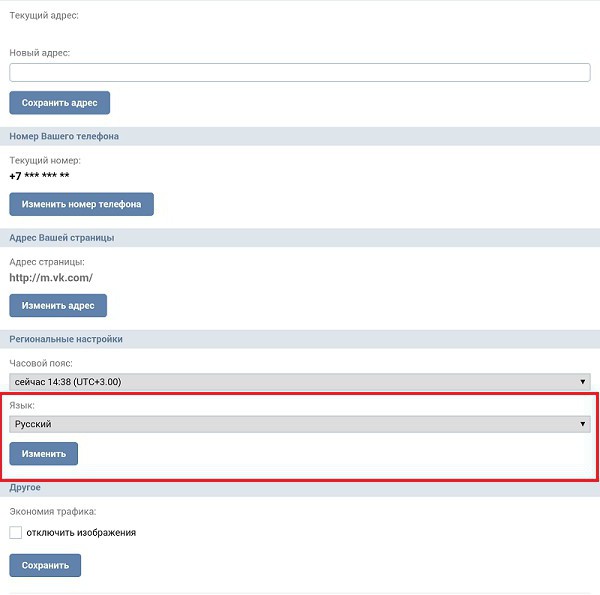 д. Если нужный присутствует в списке — нажмите на него.
д. Если нужный присутствует в списке — нажмите на него.
Настройки применяться автоматически.
Если нет, следует щелкнуть по ссылке «Other languages >>«. Так Вы перейдете к просмотру всех доступных вариантов, где нужно будет выбрать нужный. Достаточно нажать на него курсором мыши.
Язык будет изменен. Идем дальше.
Пробуем менять с телефона
Давайте попробуем проделать эту процедуру с телефона Андроид или iPhone. Что, не получается? Все потому, что в приложении нет раздела с языковыми настройками. Как быть?
Менять язык нужно непосредственно в операционной системе телефона. Разбираемся на примере Android 9.
Переходим в раздел «Настройки«, затем пункт «Система«. Открываем раздел «Язык и ввод«, затем переходим к разделу «Язык и регион«. Здесь нажимаем на кнопку «Добавить«, и выбираем в списке нужный язык.
Это необходимо делать только в первый раз. После добавления, между языками можно переключаться, просто отмечая приоритетный в списке добавленных.
После добавления, между языками можно переключаться, просто отмечая приоритетный в списке добавленных.
Попробуйте теперь запустить приложение ВК. Язык будет соответствовать выбранному.
Язык приложения ВК теперь на английскомКак менять язык при регистрации?
Языковые настройки находятся на главной странице социальной сети, в правом нижнем углу. Если среди представленных есть нужный — выбираем его. Если нет, щелкаем по ссылку «Все языки«, и там находим подходящий вариант.
Выбор языка Вконтакте, на главной страницеКуда нажимать, когда ничего не понятно?
Если вдруг вы по ошибке выбрали язык, который совершенно не понимаете, и все пункты в меню у Вас теперь отображаются иероглифами, воспользуйтесь схематической подсказкой — на картинках показано, куда нужно кликать.
Шаг 1. Идем в настройки.
Нажмите вот сюда, чтобы попасть к списку языковШаг 2. Выбираем язык. Если нет нужного, открываем полный список.
Щелкаем по нужному языку, либо идем к полному списку.
Шаг 3. Выбираем нужный язык. Здесь очень удобно — родной язык подсвечивается. Его легко увидеть.
Выбираем русский языкТеперь все вернулось на свои места.
Видео гид. Учимся менять язык Вконтакте
Как поменять язык в ВК в новой версии на русский
Далее я расскажу, каким образом сменить язык в Вконтакте в новой версии на русский. «ВКонтакте» уже давно не является сайтом, предназначенным исключено для общения студентов. Эта социальной сетью сейчас пользуются десятки миллионов людей не только из России, но и из других стран. А в разных государствах люди говорят на разных языках. В связи с этим на сайте реализована поддержка множества различных языков. Раньше, когда был старый интерфейс, переключаться между ними было очень просто: пролистал вниз страницы и выбрал нужный язык, но теперь, когда оформление изменилось, изменился и способ изменения языка.
На самом деле с новым интерфейсом ВК это изменить английский на русский язык даже проще, чем раньше.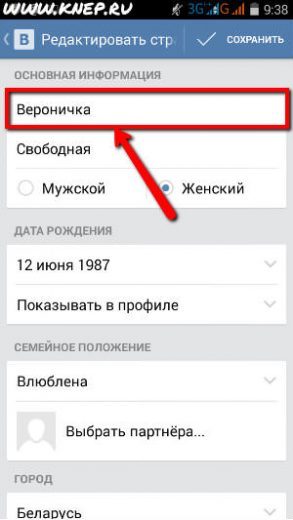 И ознакомившись с этим текстом, вы сможете легко сменить язык интерфейса на тот, который вам необходим. Также если вам нужно поменять фамилию в ВК об этом я написал отдельную статью, это бывает необходимо когда при регистрации пользователи вводят фековую фамилию.
И ознакомившись с этим текстом, вы сможете легко сменить язык интерфейса на тот, который вам необходим. Также если вам нужно поменять фамилию в ВК об этом я написал отдельную статью, это бывает необходимо когда при регистрации пользователи вводят фековую фамилию.
Изменить язык интерфейса в ВК на русский после регистрации
Первое, что нужно сделать для смены языка на русский язык в новом интерфейсе, это, конечно же, зайти на сайт самой социальной сети «ВКонтакте». Страница, которую вы откроете – не имеет никакого значения, так как соответствующая кнопочка присутствует на каждой из них. Затем потребуется:
- В левой части интерфейса «ВКонтакте» под кнопками перехода в определенные категории найти серенькие ссылочки;
- Нужно навести на ссылку «Еще«, после чего должно всплыть меню;
- В отобразившемся меню нажать на «Язык: «Название языка«.
Откроется список под названием «Выбор языка«, из которого потребуется выбрать интересующий вас язык (в нашем случае – русский).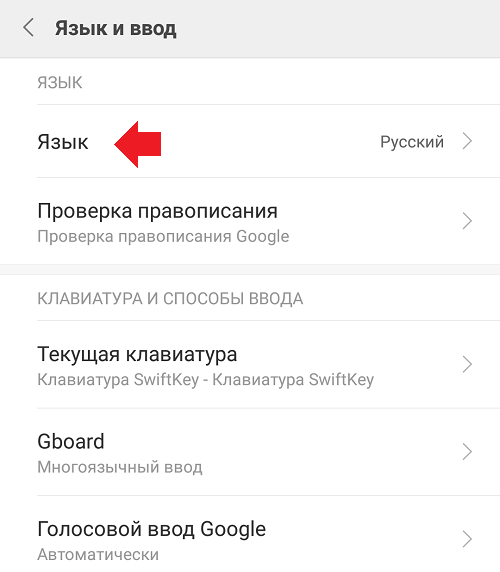
Однако в ряде случаев русского языка может не оказаться в списке. Это может произойти, например, из-за того, что система распознала, что вы находитесь в стране, в которой мало кто разговаривает на соответствующем языке (например, в Австралии или Нидерландах). Следует отметить, что подобная ситуация может случиться даже тогда, когда физически вы не находитесь за пределами России, а интерфейс системы на родном языке. Такое часто происходит, если соединение установлено через VPN. Если это так, то просто отключите его, в противном случае при заходе в социальную сеть без него потребуется подтверждение в виду ввода кода из СМС.
Если в вашем случае русский язык отсутствует в списке нового интерфейса ВК, то ничего страшного. Просто выполните описанные действия, а в списке языков выберите « После этого отобразится большой список со всеми поддерживаемыми языками. Чтобы сменить язык интерфейса во «ВКонтакте» на русский понадобится просто найти и кликнуть по нему. В результате этого все элементы нового интерфейса будут переведены.
После этого отобразится большой список со всеми поддерживаемыми языками. Чтобы сменить язык интерфейса во «ВКонтакте» на русский понадобится просто найти и кликнуть по нему. В результате этого все элементы нового интерфейса будут переведены.
Изменить язык интерфейса ВК до регистрации
Если вы еще не зарегистрировались в социальной сети, а при заходе на ее сайт тот отражается на непонятном вам языке, то просто пролистайте страницу до низа и внизу в правом нижнем углу выберите «Русский».
Если же он там отсутствует, то кликните на «All language» и в отобразившемся списке нажмите по нужному вам языку. После этого сайт будет отображаться на русском, и вы сможете без проблем пройти процедуру регистрации.
Видео-инструкция
Как можно убедиться из текста выше, процесс изменения языка в новом интерфейсе VK на русский довольно легок и он даже проще, чем был раньше. Вся процедура от начала до конца занимает максимум 10-15 секунд.
youtube.com/embed/VAhXolNp3TM?feature=oembed» frameborder=»0″ allow=»accelerometer; autoplay; clipboard-write; encrypted-media; gyroscope; picture-in-picture» allowfullscreen=»»/>
Как поменять язык в вк
Социальные сети
Я прекрасно понимаю, что многие из вас и так знают, как удалить друга в
Социальные сети
В одной из предыдущих статей я уже рассказывал про поиск людей в вк.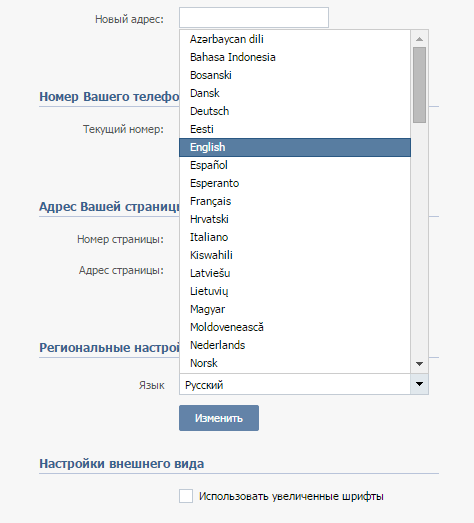 Объяснял
Объяснял
Социальные сети
Всякий здравый человек не имеет желания распространять личную информацию о себе, свои переписки… Согласитесь,
Социальные сети
Основная масса пользователей «сидит» в социальных сетях через смартфоны, поэтому, в свое время, программисты
Социальные сети
Социальная сеть vk.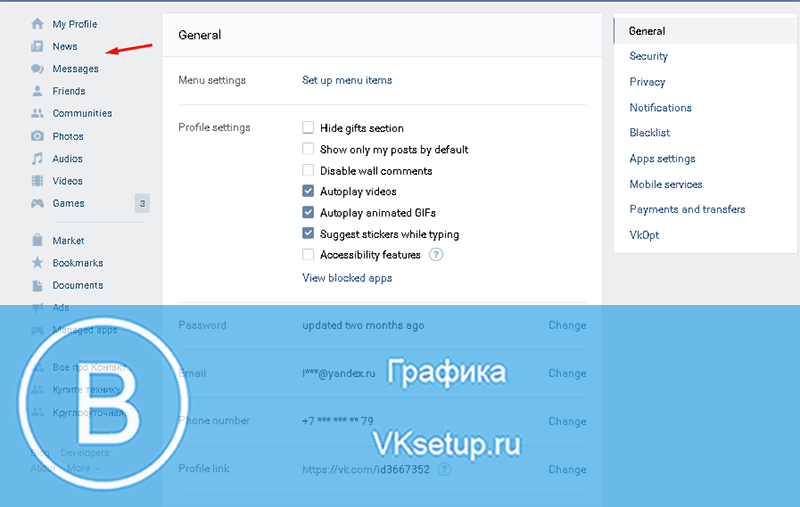 com при поиске требующихся вам групп теперь позволяет быстро переходить на похожие
com при поиске требующихся вам групп теперь позволяет быстро переходить на похожие
В шокирующем событии, которое стало известно благодаря следственным усилиям сайта технических новостей TechCrunch, Facebook
способы смены языка на телефоне и в компьютере
Facebook – крупнейшая социальная сеть, созданная Марком Цукербергом. Сотни тысяч человек по всему миру ежедневно посещают свои странички и сообщества. Пользователям из России всегда было интересно, как поменять язык в «Фейсбуке» на русский.
Как изменить язык в “Фейсбуке” с английского на русский
При создании персонального аккаунта приложение отображается на том же языке, который выбран в настройках вашего устройства (телефона или ПК).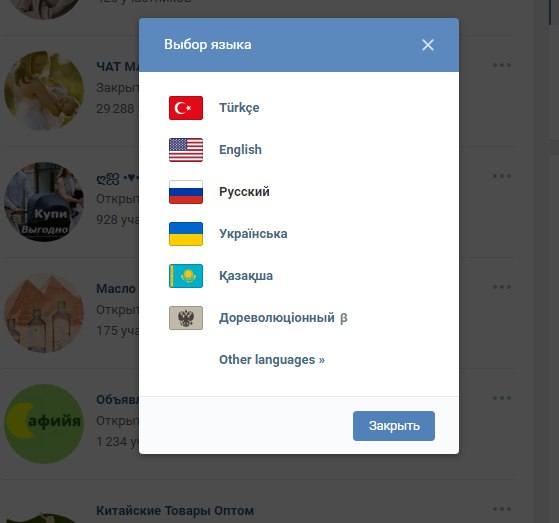
Пользователь может изменить эти настройки, чтобы кнопки, уведомления, текст и подсказки отображались в другом формате или на ином языке. Кроме русского, в сервисе доступно более 50 диалектов и наречий для интерфейса, в т. ч. арабский, китайский, японский и пр.
Техническая поддержка на русском языке была открыта только в 2010 г., спустя 6 лет после основания компании «Фейсбук». Это связано с тем, что в России сервис не пользовался большой востребованностью из-за наличия похожего по назначению «ВКонтакте».
Общая аудитория зарубежной социальной сети исчисляется миллионами, но среди русскоязычных пользователей Facebook все еще не так распространен.
На телефоне
Сервис берет языковые параметры непосредственно из системы. Это подходит и для айфонов, и для устройств с Андроидом.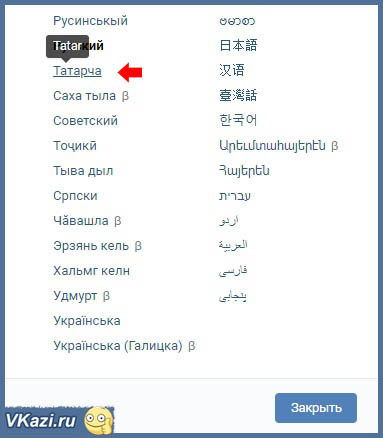
На ОС Android
Чтобы выполнить изменения, нужно следовать алгоритму:
- Зайти в меню, нажать на иконку настроек.
- Выбираем раздел “Language”.
- Из списка выбираем нужный диалект.
- Нажимаем “Сохранить”.
На ОС iOS (iPhone, iPad)
- Заходим в пункт “Settings”.
- Отмечаем пункт “Language and Region”.
- Выбираем язык.
- Меняем на необходимый.
Также данную задачу можно решить с помощью приложений, которые помогут настроить язык на Андроид. Их можно бесплатно скачать в Google Play. В таких программах можно настроить нужную локализацию с помощью сортировки или даже добавить новый язык.
При изменении интерфейса региональные настройки (формат даты, времени и чисел) автоматически переключаются в соответствии с выбранным регионом.
По сравнению с многофункциональной веб-версией приложения мобильный аналог позволяет сделать подобные изменения только одним методом через раздел с настройками. Параметры, измененные со смартфона, не будут автоматически синхронизироваться с официальным сайтом. Из-за этого, если используются обе платформы, настройку придется выполнять по отдельности на каждом устройстве.
Параметры, измененные со смартфона, не будут автоматически синхронизироваться с официальным сайтом. Из-за этого, если используются обе платформы, настройку придется выполнять по отдельности на каждом устройстве.
На компьютере
“Фейсбук” при входе пользователя делает автоматический выбор, основываясь на вашей геолокации. Но если регион пользователю не подходит, приходится менять его в настройках вручную. Региональные настройки доступны только на компьютере.
Метод смены языка на компьютере можно использовать на любой странице соцсети, однако лучше всего перед этим кликнуть по логотипу Facebook в левом верхнем углу, чтобы перейти на главную страницу. Быстрее всего приложение работает в браузере Google Chrome, в котором интерфейс будет адаптирован под стандартные настройки.
Алгоритм изменения языковых настроек:
- Нажать значок «треугольника» в верхнем углу приложения.
- Открыть настройки.
- Выбрать вкладку «Language».
- Нажать «Редактировать».
- Выбрать из списка подходящий.
- Сохранить изменения.
В настройках также можно изменить формат отображения даты, времени и чисел для сервиса Facebook. При этом сам язык не будет изменен. Кроме того, можно поменять отображение температуры на градусы по Фаренгейту или Цельсию, перевести текст на арабском или любом другом языке с помощью встроенного переводчика.
Иногда пользователи сталкиваются с проблемой, когда язык интерфейса автоматически изменяется на английский. Это связано с тем, что обновления «Фейсбук» устанавливаются в фоновом режиме и старые настройки (время, дата, язык и т. д) сбрасываются.
настройка, добавление и смена языка
При работе с операционной системой Android применяется язык для ввода, соответствующий месторасположению владельца и его гаджета. Он выбирается при первичной настройке девайса. Но может возникнуть ситуация, когда необходимо знать, как поменять язык на клавиатуре Андроид. Для этого помогут изменения в настройках системы.
Он выбирается при первичной настройке девайса. Но может возникнуть ситуация, когда необходимо знать, как поменять язык на клавиатуре Андроид. Для этого помогут изменения в настройках системы.
Порядок, как изменить язык
В настройках операционки всегда установлены два языка:
- основной, который задается системой при первичной настройке;
- второй – китайский.
В операционке установлен язык набора текста в соответствии с месторасположением
Если необходимо ввести текст на другом наречии, нужно знать, как добавить язык в клавиатуру android. Для этого можно воспользоваться простой инструкцией:
- Зайти в настройки.
- Выбрать меню «Ввод и язык».
- Найти раздел «Клавиатура». Перед пользователем появятся варианты выбора: по умолчанию, «Клавиатура Андроид» и «Китайская»
- Далее нажать «Клавиатура Андроид», удержать в течение нескольких секунд.
Совет! На экране откроется окно, в котором на форме набора текста будет установлена галочка. Это означает, что он соответствует операционке. Чтобы появились активные способы ввода, необходимо убрать эту галочку.
Это означает, что он соответствует операционке. Чтобы появились активные способы ввода, необходимо убрать эту галочку.
Как только появляется перечень возможных вариантов, нужно отметить тот, который необходим пользователю. Таким образом изменится основной способ ввода текста. В системе Андроид есть возможность установить сразу несколько языков. Для этого достаточно только поставить галочки напротив нескольких языков.
Изменить язык можно самостоятельно с помощью настроек гаджета
Как добавить язык в Android
Пользователь может самостоятельно добавить нужный режим на своем смартфоне.
Как добавить русский язык на смартфоне
Владельцы гаджетов на системе Android могут установить в качестве системного языка русский. Большинство моделей смартфонов позволяют сделать это за несколько шагов. Для этого достаточно выполнить следующие действия:
- Зайти в настройки и выбрать «язык ввода».
- Появится меню, в котором нужно выбрать «русский», кликнуть на него, чтобы установить в качестве системного.

Если в списке русский язык отсутствует, то может потребоваться загрузка русификатора из приложения «Гугл Плай». Для этого из приложения скачивается программа «MoreLocale 2». После ее установки необходимо зайти в меню «настройки», выбрать пункт «О телефоне».
Далее совершить следующие действия:
- В появившемся меню выбрать пункт «Build Number», в нем будет указана версия прошивки на смартфоне.
- Затем подтверждать действия до появления надписи «Для разработчиков»;
- В открывшемся разделе появится пункт «отладка по USB», установить галочку на строке «on»;
- Далее скачать архив, содержащий ADB-файл, затем распакавать его на диске С;
- После этого подключить гаджет к компьютеру, на котором установлена операционная система Виндовс. Затем запустить командную строку с помощью приложения «Cd c:\adb»;
- В завершении в командную строку ввести «Adb devices», и нажать кнопку «Ввод».
Если все сделано верно, то в командной строке отобразится кодовое слово устройства.
Настройка с помощью русификатора
Как добавить китайскую раскладку на Андроид
Для установки китайской раскладки достаточно загрузить соответствующий инструмент ввода из магазина приложений Google Play. Необходимо совершить следующие действия:
- скачать программу «Гугл-клавиатура».
- открыть настройки, далее «язык и ввод», затем «Клавиатура Гугл».
- перейти в меню с перечнем языков, и выбрать необходимый с помощью переключателя.
После этого инструмент ввода будет установлен в операционной системе.
Настройка инструмента ввода Gboard от Google
Для того чтобы произвести настройку параметров набора текста Gboard от Google, нужно скачать из Плай Маркета приложение Gboard. Затем нужно его открыть, и следовать простой инструкции:
- в настройках гаджета включают инструмент ввода;
- в качестве основной выбирается Gboard.
Приложение позволяет установить разрешение на доступ к контактам. Благодаря этому при наборе текста будут сразу отражаться имена, внесенные в память телефона.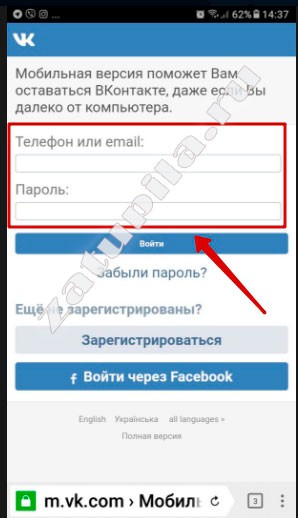
Как добавить язык в Gboard
Легче всего переключиться на пункт настройки при помощи клавиатуры. Для этого нужно открыть любое окно, в которое можно ввести текст. Это необходимо для активирования инструмента ввода. После этого нужно нажать клавишу пробел или запятая. Появится ярлык с настройками.
Они содержат следующие пункты:
- Язык – здесь можно добавлять новые языки, переключать с одного на другой.
- Настройки – здесь содержатся параметры изменения звука, размера, яркости.
- Тема – это пункт, в котором пользователь может выбрать внешний вид инструмента ввода. Здесь можно подобрать контуры клавиш после подбора темы.
- Функция исправления текста – здесь можно подключить автозамену, активировать подсказку слов, ввод заглавных букв.
- Программа непрерывного ввода – это функция, которая позволяет вводить текст при помощи жестов.
- Голосовой ввод – возможность включить распознание голоса, скачать языковой пакет без подсоединения к интернету.

- Раздел формирования личного словаря автозамены.
Все эти функции облегчают пользование смартфоном или планшетом.
Добавление языка ввода в Gboard
Как добавить язык в Gboard через настройки Android
Чтобы добавить язык в Gboard, нужно совершить следующие действия:
- Скачать приложение Gboard на телефон или планшет.
- Открыть любое приложение для набора текстового сообщения.
- Нажать на поле для ввода.
- Открыть меню в верхней части клавиатуры.
- Нажать на значок «…», затем выбрать пункт «настройки».
- Выбрать язык, после этого добавить инструмент ввода.
- Активировать нужный язык.
- Выбрать раскладку.
Важно! Если производить смену настроек в приложении Gboard, это никаким образом не отразится на настройках Андроида.
Как сменить раскладку в Gboard
Чтобы осуществить переключение с одного языка на другой, например, с русского на английский, нужно открыть в телефоне любое окно для ввода текста.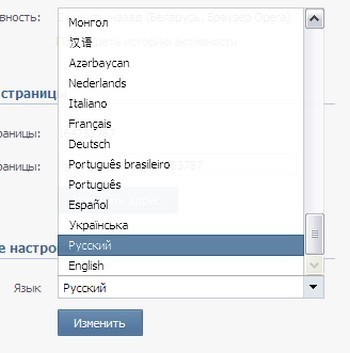 Затем нужно активировать текстовое поле. Чтобы переключить язык, нужно нажать и несколько секунд удерживать пробел.
Затем нужно активировать текстовое поле. Чтобы переключить язык, нужно нажать и несколько секунд удерживать пробел.
Как изменить язык с помощью специального переключателя
Менять язык на гаджете Андроид можно, используя специальный переключатель. Для этого необходимо выбрать приложение для ввода текстового сообщения, затем нажать на поле.
В левом нижнем углу нужно активировать и удерживать несколько секунд клавишу «Запятая», затем открыть «Настройки», чтобы запустить Gboard. Затем выбирается переключатель языков «Глобус».
Важно! Если эта настройка неактивна, требуется отключить функцию «Показывать переключатель».
Что делать, если не переключается клавиатура на Андроиде
Иногда пользователи сталкиваются с ситуацией, когда в меню пункт «Настройка раскладки» неактивен. Если он полностью пустой, то выбрать нужную функцию невозможно. В такой ситуации можно установить инструмент ввода при помощи персонального компьютера.
Не всегда удается произвести переключение через Андроид
Настройка ввода с внешней физической клавиатуры для Android
На всех мобильных устройствах установлена виртуальная клавиатура. Это удобный функционал для отправления коротких сообщений. Но если пользователю необходимо на своем гаджете обрабатывать большие объемы текста, рекомендуется обратить внимание на возможность подключения внешней клавиатуры. Она может работать, как через USB, так и через Bluetooth. Однако не всегда пользователям получается беспроблемно подключить внешнюю клавиатуру к смартфону.
Это удобный функционал для отправления коротких сообщений. Но если пользователю необходимо на своем гаджете обрабатывать большие объемы текста, рекомендуется обратить внимание на возможность подключения внешней клавиатуры. Она может работать, как через USB, так и через Bluetooth. Однако не всегда пользователям получается беспроблемно подключить внешнюю клавиатуру к смартфону.
Как произвести процесс подключения к Андроиду
Проще всего решить вопрос с подключением USB клавиатуры. Эта процедура не требует специальных настроек и скачивания приложений. Процесс подключения осуществляется при помощи кабеля.
Важно! Гаджет должен поддерживать функцию хоста USB.
Чтобы работать с USB инструментом для ввода, требуется подключить штекер кабеля к мобильному телефону или планшету. После этого можно набирать текстовый документ.
Клавиатуру можно подключить через Bluetooth. Для работы нужно осуществить следующие действия:
- Включить клавиатуру, и активировать Bluetooth на своем гаджете.

- Затем произвести активацию на клавиатуре. Способ, как это сделать, зависит от модели. Чаще всего это делается нажатием сочетания нескольких клавиш.
- Запустить функцию поиска устройств на гаджете.
- В найденном списке выбрать «Клавиатура».
Часто для подключения нужно ввести пароль или код, который показывает система. Значения набираются при помощи смай клавиатуры, затем нажимается ввод.
Важно! Не всегда система может правильно распознать символы, в такой ситуации раскладку нужно настроить вручную. Для этого пригодится приложение External Keyboard Helper Pro. Его особенность заключается в том, что есть возможность делать раскладки на двух языках, а переключаться между ними при помощи отдельной клавиши. Также пользователи могут настраивать дополнительные символы при помощи клавиши «Alt».
Подключение USB клавиатуры
Для того чтобы создать новую раскладку или произвести корректировку уже имеющейся, необходимо совершить следующие действия:
- Скачать специальное приложение External Keyboard Helper Pro.

- Найти в меню раздел «Ввод и язык».
- Запустить скаченное приложение, выбрав его в списке виртуальных клавиатур, затем перейти в пункт «по умолчанию».
- После этого можно начинать создавать раскладку. В списке меню приложений выбрать пункт «EKH Setting», запустить его.
- Из раскладки выбрать «Русский», затем перейти к пункту «Расширенные настройки».
- Перейти к «Раскладке клавиатуры», затем в настройку назначения клавиш. Перед пользователем появится окно, в котором можно сохранить текущую раскладку для проведения процесса редактирования.
- После этого станет доступен раздел, в котором можно производить редактирование раскладки. В этом разделе будут указаны типы клавиш «Character» и «Keycode». Первое обозначает клавиши, которые используются для ввода символов. Вторая команда необходима для активирования системы, например, настройки яркости, уровня громкости.
- Чтобы начать процесс редактирования, выбрать необходимую клавишу из списка, либо активировать подпункт «Добавить новое значение».

После выбора клавиши перед пользователем появится окно для редактирования значений. В нем нужно прописать тип клавиш, это может быть «Character» или «Keycode», код для автоматического определения при нажатии клавиши, реакцию на активацию «Caps Lock», а также сочетания клавиш. Для назначения специальных символов, их можно копировать в стандартных таблицах.
У пользователей есть возможность сделать дополнительные настройки для вставки шаблонов текста или активации приложения при помощи нажатия отдельных клавиш.
Важно! С помощью таких действий можно также произвести настройку системы для работы с внешней клавиатурой.
Как заменить параметры ввода на физической клавиатуре для устройств системы Андроид
Раскладку через клавиатуру Андроид или с помощью настроек поменять получается не во всех случаях. Если ни один из способов не приносит результата, можно скачать бесплатное приложение под названием Russian Keyboard. Оно добавит в систему новую клавиатуру.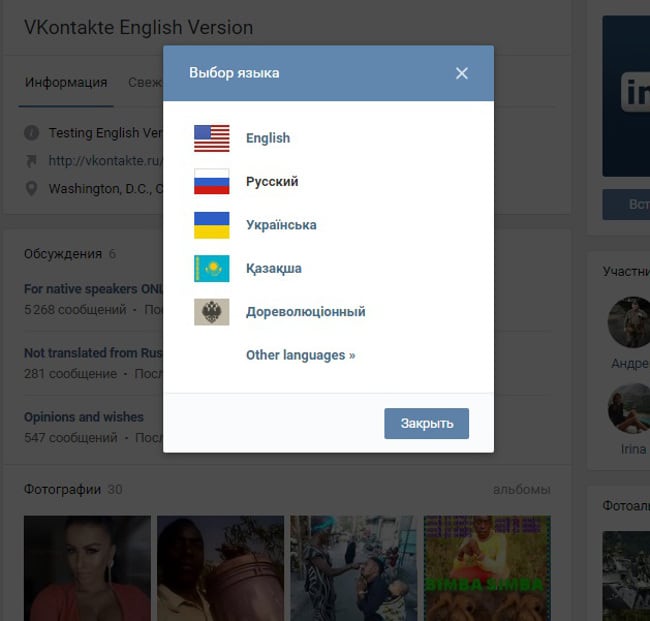
Сама по себе виртуальная клавиатура не представляет ничего особенного и чаще всего не привлекает пользователей. Но с ее помощью можно организовать удобную работу с внешней клавиатурой, на которой легко поменять раскладку.
Для проведения процесс смены раскладки нужно зайти в настройки приложения, которое было установлено. Далее выбирается пункт «Настройки», затем раздел «аппаратная клавиатура». Именно в этом подпункте производится выбор раскладки. По умолчанию в системе установлено «Translit», но нужно сделать замену на «External Keyboard (RU)».
В меню приложения можно самостоятельно произвести настройки комбинаций клавиш для переключения раскладок. В завершении нужно переключить в системе раскладку на Russian Keyboard. Это делается установкой курсора в поле для произведения набора текста, затем нужно выбрать пункт «Способ ввода».
Таким образом, существует множество способов, как поменять раскладку клавиатуры на Андроиде. Каждый пользователь может выбрать наиболее удобный для себя. Если нет возможности произвести настройки через настойки гаджета, можно поменять раскладку с помощью подключения внешнего инструмента набора или скаченного приложения.
Если нет возможности произвести настройки через настойки гаджета, можно поменять раскладку с помощью подключения внешнего инструмента набора или скаченного приложения.
Как изменить язык в Facebook на iPhone, Android, iPad и в Интернете
Facebook позволяет выражать свои эмоции более чем на 100 языках (кроме пакетов реакции для смайликов Facebook для настройки реакций по умолчанию). Будь то серьезный контент или развлечение, у вас есть репертуар языков.
Важное прерывание: не упускайте этот пиратский язык, чтобы оживить ваши впечатления от FB. Итак, какой язык вы хотите использовать — кроме международного языка, английского? Прочтите это руководство, чтобы изменить язык в Facebook на вашем iPhone, iPad, Android и в Интернете.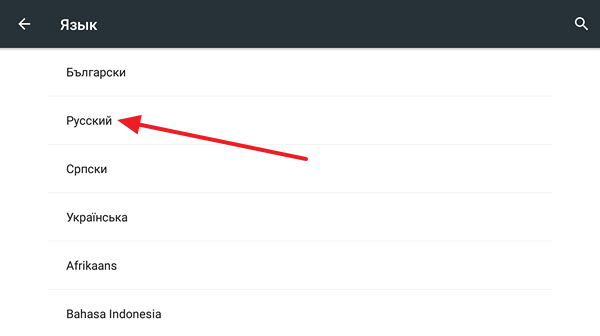
английских пользователей, они должны помнить, что они всегда могут изменить свой язык Facebook обратно на английский, как только они изменят язык на Facebook. Пользователи любят переключаться на некоторые популярные языки (помимо этого пресловутого пирата) на Facebook: английский, телугу, хинди, тамильский, арабский, немецкий, китайский, испанский и другие.
Как изменить язык в сети Facebook
Шаг № 1:
Прежде всего, запустите Facebook в веб-браузере и войдите в систему, используя свой идентификатор пользователя и пароль.
Шаг № 2:
Затем нажмите на перевернутый треугольник, расположенный справа от ярлыков конфиденциальности.
Шаг № 3:
Щелкните Параметры в раскрывающемся меню.
Шаг № 4:
Теперь нажмите на опцию Language на левой панели навигации.
Шаг № 5:
Под настройками языка вы найдете две опции; первый: На каком языке вы хотите использовать Facebook в ?
Шаг № 6:
Щелкните на кнопке Edit .
Шаг № 7:
Под текстом « Показать Facebook на этом языке » вы найдете раскрывающееся меню на нескольких языках.
Шаг № 8:
Щелкните раскрывающееся меню и выберите свой любимый язык .
Шаг № 9:
Теперь нажмите кнопку Сохранить изменения .
Ваши изменения будут быстро сохранены.
Если вы хотите вернуться к предыдущему варианту языка, просто нажмите «Изменения сохранены» и выберите язык, который был там ранее.Затем снова нажмите кнопку «Сохранить изменения».
Теперь давайте посмотрим, как вы можете изменить язык на Facebook в мобильной версии.
Как изменить язык в Facebook Mobile
Если вы используете Facebook в любом браузере, выполните следующие шаги:
Шаг № 1:
Откройте эту ссылку на своем смартфоне.
Шаг № 2:
Теперь выберите язык из списка языковых опций.
Шаг № 3:
Обновите свою учетную запись Facebook, чтобы мгновенно заметить изменения.
Как изменить язык Facebook на iPhone и iPad
Шаг № 1:
Запустите приложение Facebook на своем устройстве iOS.
Шаг № 2:
Нажмите на значок гамбургера в нижнем левом углу.
Шаг № 3:
Затем нажмите Настройки .
Шаг № 4:
Теперь выберите Настройки учетной записи во всплывающем меню.
Шаг № 5:
Нажмите Язык .
Шаг № 6:
Здесь вам нужно нажать на « На какой язык вы хотите переводить рассказы на ?
Шаг № 7:
Наконец, выберите желаемый язык и нажмите Сохранить .
Как изменить язык Facebook на Android
Шаг № 1:
Откройте приложение Facebook на своем телефоне или планшете Android.
Шаг № 2:
Нажмите на три горизонтальные линии из верхнего левого угла.
Шаг № 3:
В разделе «Справка и настройки» выберите язык .
Шаг № 4:
Здесь вам нужно выбрать язык , который вы хотите изменить.
Также читают:
Обратите внимание, что Facebook настроил английский (Великобритания или США) для вашей мобильной и веб-версии. Использование родного языка доставляет вам большое удовольствие, поскольку вы можете четко выражать свои мысли. Сделайте это изменение в своей учетной записи Facebook. И не забудьте поделиться с нами своим опытом; мы будем рады вашим отзывам в Facebook, Twitter и Google+.
Использование родного языка доставляет вам большое удовольствие, поскольку вы можете четко выражать свои мысли. Сделайте это изменение в своей учетной записи Facebook. И не забудьте поделиться с нами своим опытом; мы будем рады вашим отзывам в Facebook, Twitter и Google+.
Изменить язык программно в Android
Обновление:
Опубликовал locale-helper в виде библиотеки, которую можно найти по адресу https: // github.com / zeugma-решения / локаль-помощник-андроид
При разработке потрясающего приложения иногда требуется добавить функцию в , изменить язык вашего приложения на лету . Однако ОС Android не поддерживает такое поведение напрямую. А значит, нужно решить эту ситуацию другими способами.
Android по умолчанию использует языковой стандарт устройства для выбора соответствующих языковых ресурсов. И в большинстве случаев такого поведения достаточно для обычных приложений.
Однако иногда есть некоторые бизнес-требования, которые необходимо реализовать. Для этого я опишу детали изменения языка вашего приложения программно на лету.
Вот подходящий способ изменения локали приложения:
Есть некоторые трудности, которые необходимо преодолеть, чтобы изменить язык программным способом.
- Ваше приложение не запомнит изменение вашего языка после закрытия или воссоздания во время изменения конфигурации.
- Вы должны обновить видимый в данный момент UI правильно в соответствии с выбранным языком.
Решение
«LocaleHelper» — это все, что вам нужно. Вам просто нужно инициализировать локаль в основном классе вашего приложения. После этого все изменения вашего языка сохранятся.
После недавних изменений в Android API версии 24 (Nougat) нам нужно переопределить attachBaseContext , чтобы отразить изменения.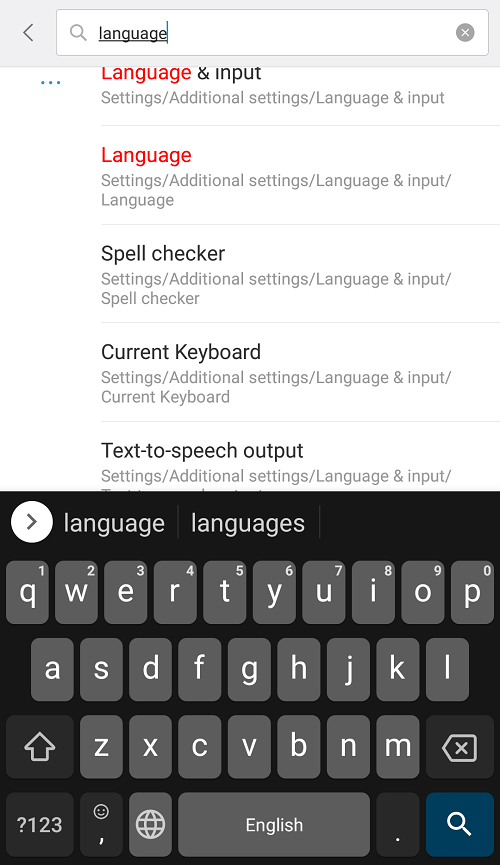
LocaleHelper.javA
, если вы вызовете onAttach (Context context) конструктор, он просто установит языковой стандарт по умолчанию для вашего устройства как языковой стандарт по умолчанию для вашего приложения.
, если вы вызываете onAttach (Context context, String defaultLanguage) конструктор, он установит данный язык как язык по умолчанию для вашего приложения при первом открытии вашего приложения. После этого вы можете изменить свой языковой стандарт, используя кнопки или любой другой метод, который вы предоставляете своим пользователям через свой макет.
MainApplication.java
Вам необходимо переопределить attachBaseContext и вызвать LocaleHelper.onAttach () , чтобы инициализировать настройки локали в вашем приложении.
MAINACTIVITY.java
Здесь вы можете найти пример действия , который имеет две кнопки и три текстовых представления на нем для изменения локали текстовых представлений на лету.
В своей деятельности переопределите attachBaseContext и вызовите LocaleHelper.onAttach () . После этого вам просто нужно позаботиться о действии или фрагменте , который включает кнопки смены языка. Другие действия вообще не потребуют изменений.
У вас есть два варианта обновления видимого в данный момент макета:
- Во-первых, вы можете просто обновить текст или любые другие ресурсы, зависящие от языка , один за другим.
- Во-вторых, вы можете вызвать activity.recreate () , чтобы перезапустить текущую загруженную активность.Затем действие перезагрузит ресурсы с правильной локалью. Однако, если вы выберете эту опцию, ваши пользователи заметят влияние, потому что оно закроет ваше приложение, и вы получите черный экран на очень короткое время, а затем снова воссоздадите свою активность.
Пример проекта
Для справки я добавил на github образец проекта, который можно найти здесь.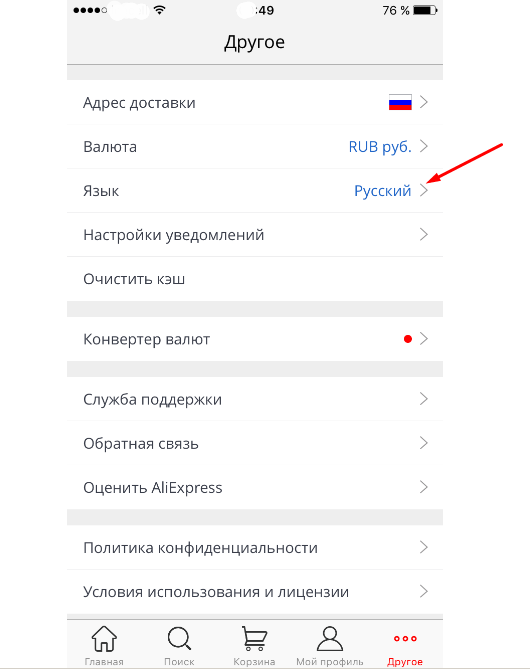 Пример проекта ориентирован на Nougat API 25 (7.1). Вы можете легко изменить цель под свои нужды.
Пример проекта ориентирован на Nougat API 25 (7.1). Вы можете легко изменить цель под свои нужды.
Если у вас есть какие-либо вопросы относительно изменения локали вашего приложения для Android, не стесняйтесь спрашивать.
Обновление для нового формата пакета приложений
Google представила новый формат App Bundle для разделения файлов apk меньшего размера при их установке на клиентские устройства. Однако это означает, что у нас не может быть динамических изменений языка в наших приложениях.
Чтобы предотвратить такое разделение , нам нужно добавить дополнительные строки в нашу сборку .gradle внутри папки приложения, как показано ниже.
Связанные
Как удалить, изменить и установить приложения по умолчанию в Android
Скорее всего, вы хотите, чтобы определенные приложения на вашем телефоне Android выполняли определенные действия.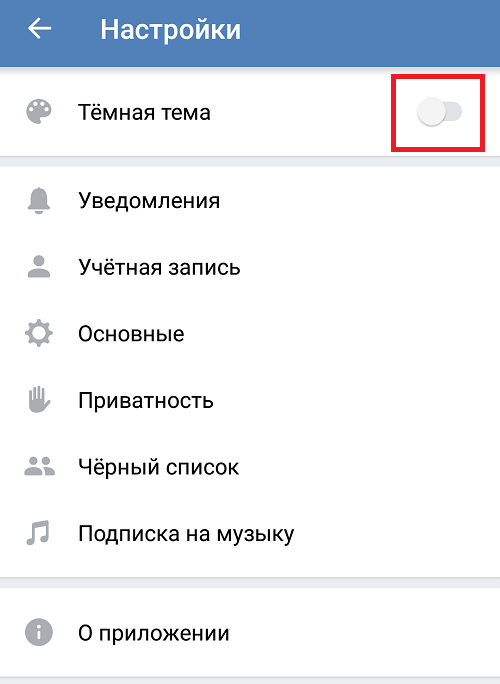 Вот тут и появляются приложения по умолчанию: они позволяют вам выбирать, какой браузер, SMS-сервис, почтовый клиент и другие приложения открываются при загрузке связанного контента.
Вот тут и появляются приложения по умолчанию: они позволяют вам выбирать, какой браузер, SMS-сервис, почтовый клиент и другие приложения открываются при загрузке связанного контента.
Мы объясним все, что вам нужно знать о приложениях по умолчанию в Android, в том числе о том, как настроить приложения по умолчанию, изменить способ открытия ссылок, удалить приложения по умолчанию и многое другое.
Что такое приложения по умолчанию?
Если вы не знаете, приложения по умолчанию позволяют вам выбирать, какие приложения обрабатывают определенные действия на вашем устройстве. Например, у вас может быть установлено несколько браузеров Android. Когда вы нажимаете на ссылку без настройки по умолчанию, ваш телефон спросит, в каком браузере вы хотите ее открыть, поскольку у вас есть несколько приложений, которые могут с этим справиться.
Например, у вас может быть установлено несколько браузеров Android. Когда вы нажимаете на ссылку без настройки по умолчанию, ваш телефон спросит, в каком браузере вы хотите ее открыть, поскольку у вас есть несколько приложений, которые могут с этим справиться.
Есть много категорий, которые работают таким образом, и установка приложений по умолчанию избавляет вас от необходимости каждый раз выбирать, какое приложение использовать.Давайте посмотрим, что произойдет, если у вас нет набора приложений по умолчанию, а затем мы рассмотрим, как настроить приложения по умолчанию.
Как установить новые приложения по умолчанию на Android
Когда вы пытаетесь запустить что-то, для чего не установлено приложение по умолчанию, или устанавливаете новое приложение, которое может обрабатывать действие, вы можете увидеть запрос на выбор, какое приложение использовать, как показано ниже.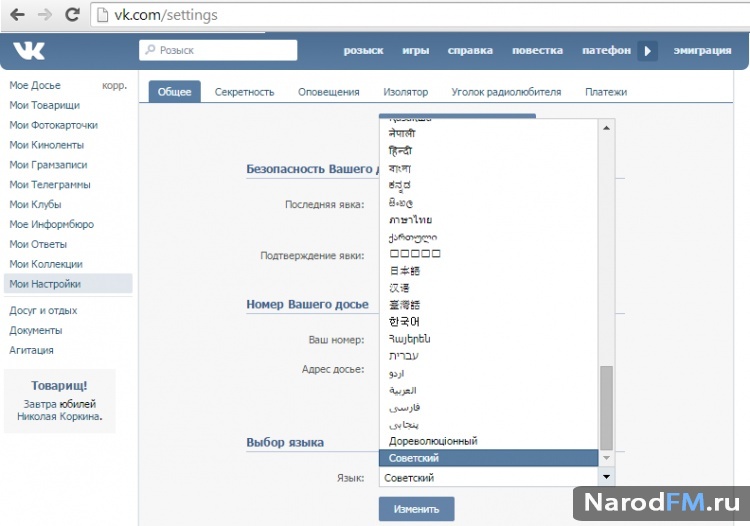
Изображение 1 из 2
Изображение 2 из 2
Если вы хотите установить предлагаемое приложение по умолчанию для этого действия, нажмите Всегда , чтобы использовать это приложение и установить его по умолчанию в будущем. Выберите Только раз , если вы хотите использовать это приложение, не устанавливая его по умолчанию.
Выберите Только раз , если вы хотите использовать это приложение, не устанавливая его по умолчанию.
Чтобы использовать другое приложение, выберите его из списка, который появляется ниже.Этот вариант появится в качестве первого варианта, когда вы в следующий раз выполните это действие, что позволит вам установить его по умолчанию, если хотите.
Как просмотреть и изменить приложения по умолчанию на Android
На стандартном Android 10 вы найдете меню приложений по умолчанию в Настройки> Приложения и уведомления> Дополнительно> Приложения по умолчанию . Это может немного отличаться в зависимости от вашего устройства или версии Android.
Это может немного отличаться в зависимости от вашего устройства или версии Android.
Изображение 1 из 3
Изображение 2 из 3
Изображение 3 из 3
Здесь вы увидите свои текущие приложения по умолчанию для различных категорий:
- Приложение Assist: Умный помощник для голосового управления, анализа содержимого экрана и т.
 Д.Примеры включают Google Assistant и Alexa.
Д.Примеры включают Google Assistant и Alexa. - Приложение браузера: Используется для открытия ссылок, которые вы нажимаете. Примеры включают Chrome и Firefox.
- АОН и приложение для спама: Используется для идентификации звонков и блокировки спамеров. Примеры включают приложение Google Phone и Truecaller.
- Домашнее приложение: Программа запуска по умолчанию, которая позволяет вам получать доступ к приложениям на вашем телефоне и организовывать их.Примеры включают Pixel Launcher и Nova Launcher.
- Телефонное приложение: Позволяет совершать и принимать звонки. Примеры включают приложение Google Phone и Simpler Dialer.
- Приложение для SMS: Позволяет отправлять текстовые сообщения и управлять ими.
 Примеры включают приложение Google Messages и Pulse SMS.
Примеры включают приложение Google Messages и Pulse SMS.
Коснитесь категории, чтобы просмотреть приложения, которые вы установили для этой цели.Если у вас установлено несколько, выберите приложение, которое вы хотите установить по умолчанию.
С этого момента любое открытое вами применимое содержимое будет использовать это приложение. Например, если вы измените приложение для телефона по умолчанию, оно запустится, когда вы нажмете номер телефона в Интернете.
Например, если вы измените приложение для телефона по умолчанию, оно запустится, когда вы нажмете номер телефона в Интернете.
Имейте в виду, что категорий больше, чем этих.Например, если вы устанавливаете стороннее приложение камеры, когда вы используете ярлык для открытия камеры (например, дважды нажимаете кнопку питания на телефоне Pixel), ваш телефон спросит вас, какое приложение камеры вы хотите использовать.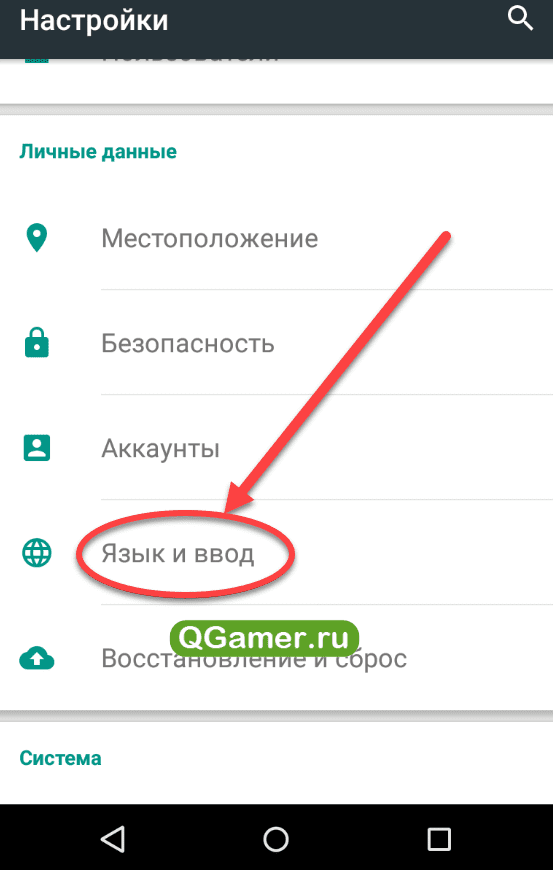
Как удалить приложения для Android по умолчанию
Если вы не хотите, чтобы приложение работало по умолчанию для чего-либо, вы можете очистить для него все настройки по умолчанию. Для этого перейдите в Настройки > Приложения и уведомления> Просмотреть все приложения X и выберите приложение, для которого вы хотите удалить значения по умолчанию.
Для этого перейдите в Настройки > Приложения и уведомления> Просмотреть все приложения X и выберите приложение, для которого вы хотите удалить значения по умолчанию.
Как только вы окажетесь на странице приложения, разверните раздел Advanced и нажмите Открыть по умолчанию .Если для приложения установлено значение по умолчанию для любого действия, вы увидите кнопку Очистить значения по умолчанию внизу страницы. Нажмите, чтобы очистить эту настройку.
Нажмите, чтобы очистить эту настройку.
Изображение 1 из 3
Изображение 2 из 3
Изображение 3 из 3
В следующий раз, когда вы откроете контент, который это приложение использовало для обработки, вы можете выбрать, какое приложение запускать вместо него.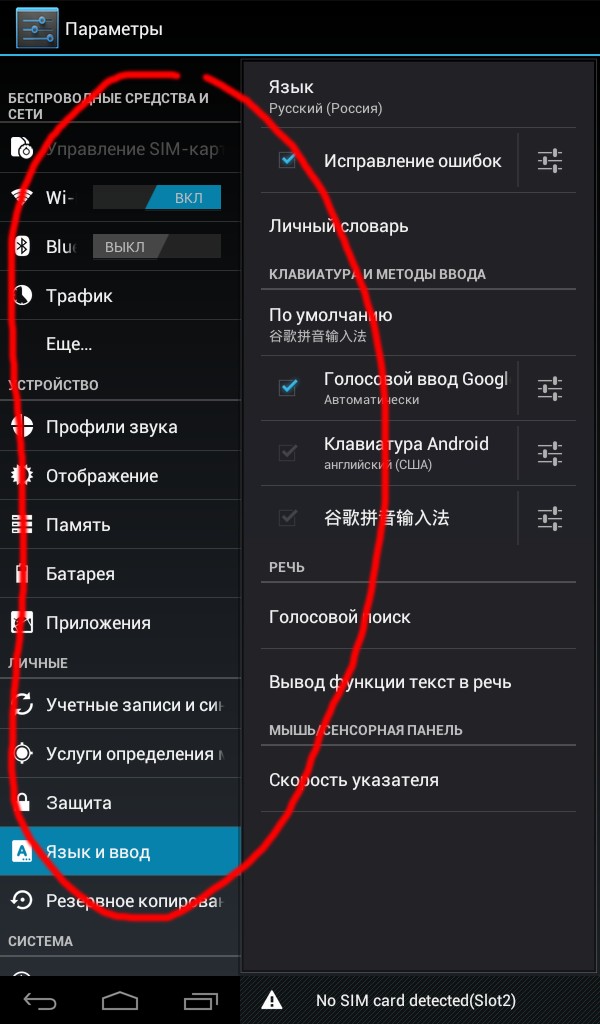
Выберите приложения по умолчанию для открытия ссылок
Вышеупомянутое охватывает основы для приложений по умолчанию на Android, но есть еще один аспект, о котором вы должны знать: ссылки на приложения.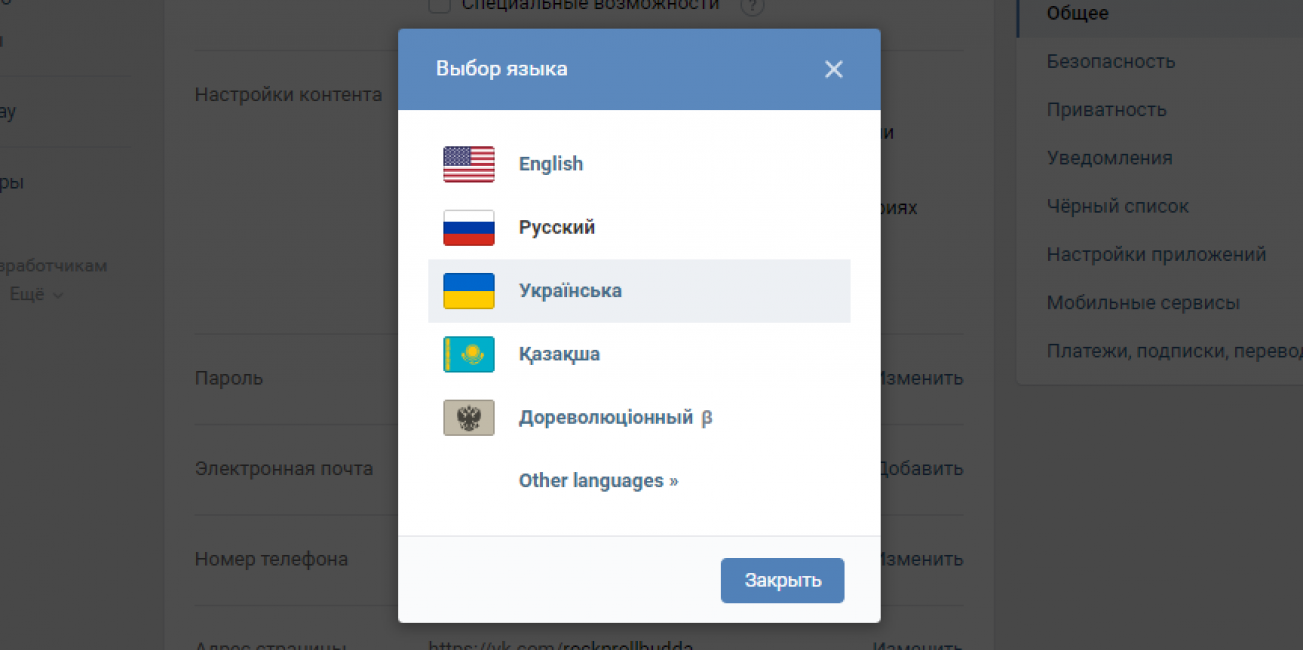
Когда вы нажимаете ссылку на веб-сайт и устанавливаете приложение этой службы, ваш телефон может переходить по поддерживаемым URL-адресам в соответствующем приложении вместо вашего браузера.Например, когда вы нажимаете ссылку YouTube, вы, вероятно, захотите посмотреть видео в приложении YouTube. В разработке для Android это называется «глубинными ссылками».
Хотя вы не можете изменить, какие приложения открывают определенные URL-адреса, вы можете выбрать, будут ли ссылки открываться в вашем браузере или в соответствующем приложении.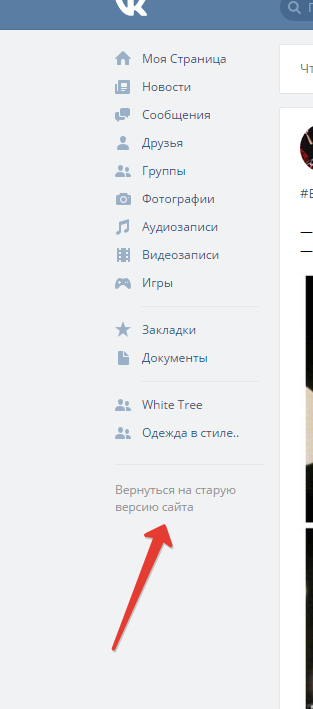
Изменить настройки открытия ссылки
Чтобы изменить способ открытия ссылок в Android, вернитесь на страницу приложений по умолчанию , которую вы посетили ранее. Здесь нажмите Открытие ссылок , чтобы просмотреть эти настройки.
Здесь нажмите Открытие ссылок , чтобы просмотреть эти настройки.
Вверху вы можете переключить функцию мгновенных приложений, которая позволяет вам использовать некоторые приложения, не устанавливая их.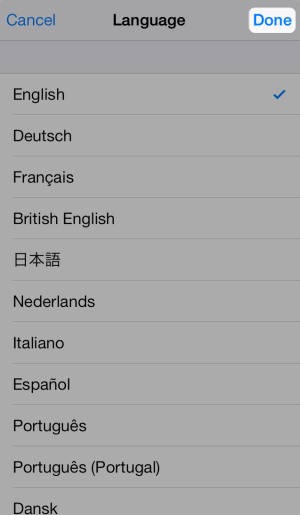
На данный момент нас интересует поле ниже, где вы увидите запись для большинства приложений на вашем телефоне.Выберите одно, и вы увидите два поля на странице Открыть по умолчанию .
ЗакрытьИзображение 1 из 3
Изображение 2 из 3
Изображение 3 из 3
Открыть поддерживаемые ссылки позволяет выбрать, нужно ли открывать совместимые URL-адреса в приложении. Выберите Открыть в этом приложении , чтобы сделать это, или Не открывать в этом приложении , чтобы всегда открываться в вашем браузере. Спрашивайте каждый раз позволяет вам решить по мере необходимости.
Выберите Открыть в этом приложении , чтобы сделать это, или Не открывать в этом приложении , чтобы всегда открываться в вашем браузере. Спрашивайте каждый раз позволяет вам решить по мере необходимости.
Если вам интересно, какие URL-адреса может открывать приложение, нажмите Поддерживаемые ссылки , чтобы просмотреть список. Например, YouTube, конечно же, открывает ссылки youtube.com , а также youtu.be и m.youtube.com .
Например, YouTube, конечно же, открывает ссылки youtube.com , а также youtu.be и m.youtube.com .
Отключение браузеров в приложениях
Есть еще один параметр, который следует учитывать для поведения ссылки по умолчанию.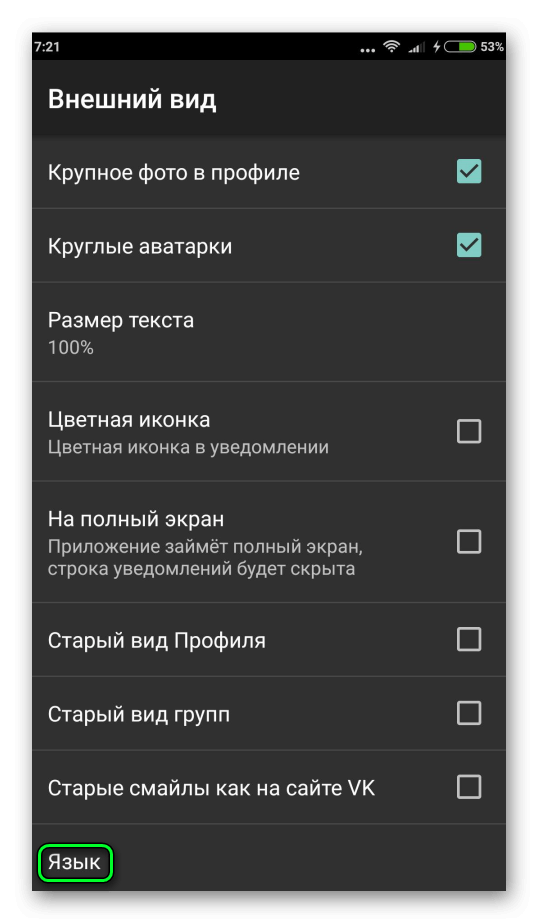 Многие популярные приложения, включая Gmail, Telegram, Twitter и Slack, включают в себя собственные встроенные браузеры. Это означает, что веб-страницы, которые вы запускаете в этих приложениях, загружаются в собственном окне браузера, а не в соответствующем приложении или браузере по умолчанию.
Многие популярные приложения, включая Gmail, Telegram, Twitter и Slack, включают в себя собственные встроенные браузеры. Это означает, что веб-страницы, которые вы запускаете в этих приложениях, загружаются в собственном окне браузера, а не в соответствующем приложении или браузере по умолчанию.
Открытие страницы с помощью встроенного в приложение браузера, когда вы не авторизованы ни на одном сайте, обычно раздражает, поэтому мы рекомендуем отключить их для достижения наилучших результатов.Местоположение различается для каждого приложения, но обычно вы найдете его как параметр с названием что-то вроде Использовать встроенный в приложение браузер или Открывать внешние ссылки .
Например, в приложении Twitter вы найдете опцию Настройки и конфиденциальность> Дисплей и звук> Использовать встроенный в приложение браузер .
изображение галерея (2 изображения) ЗакрытьИзображение 1 из 2
.
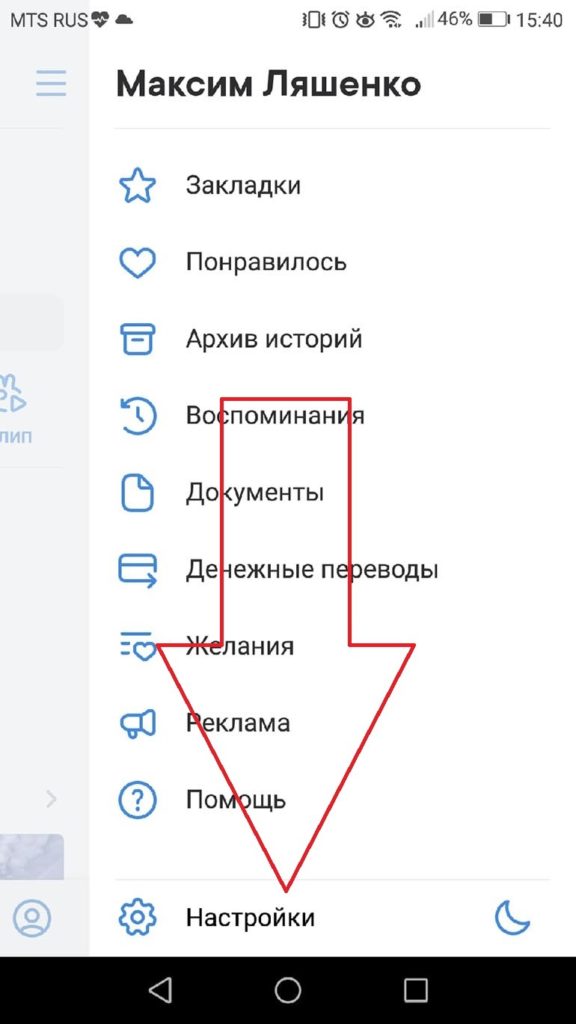

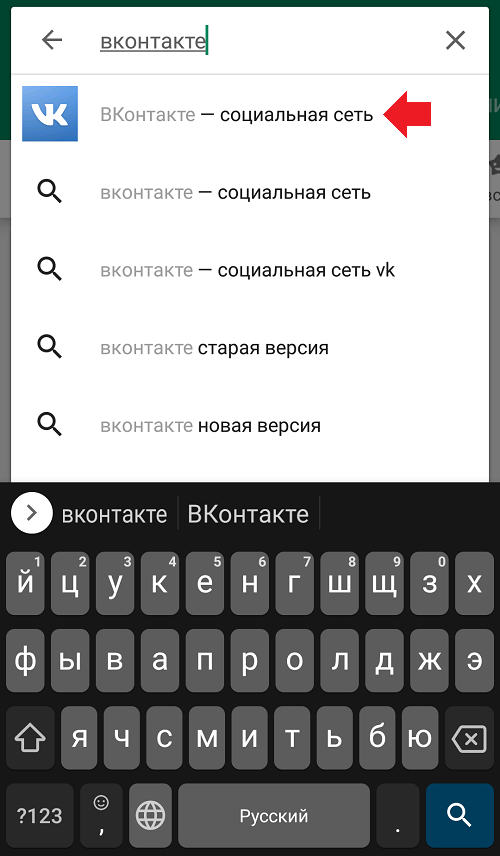
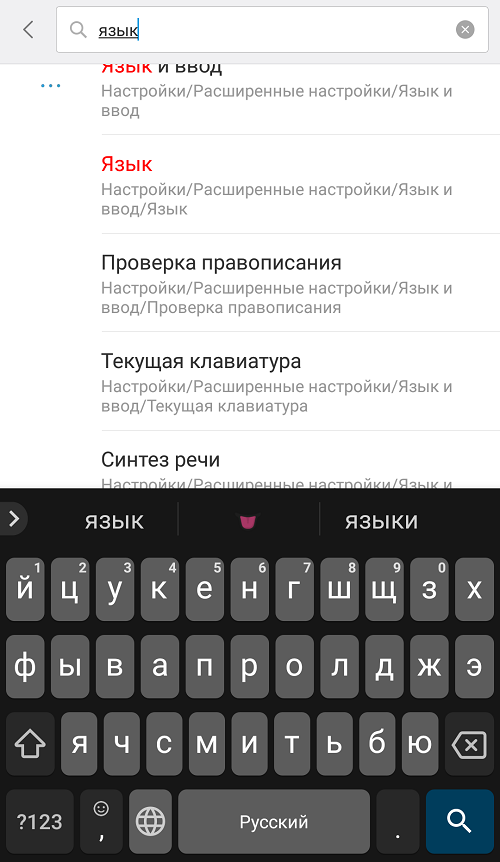
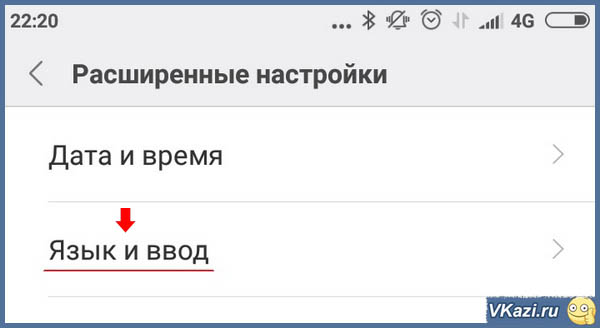
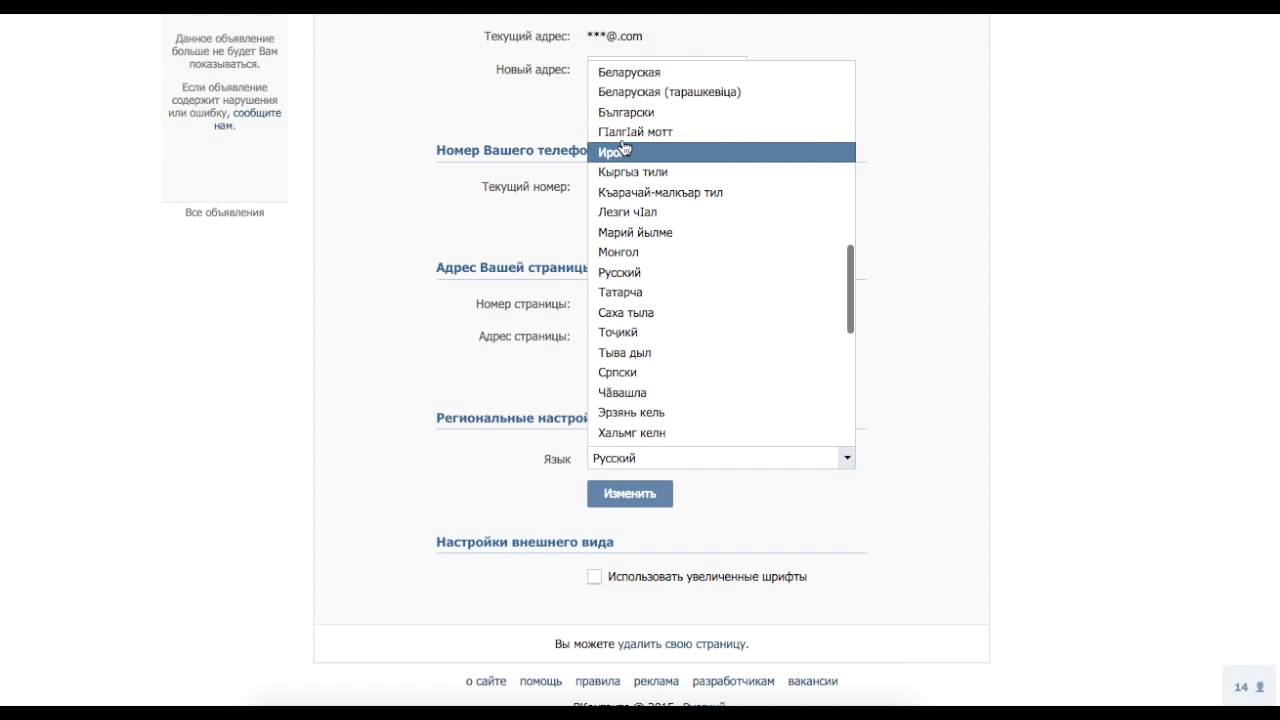
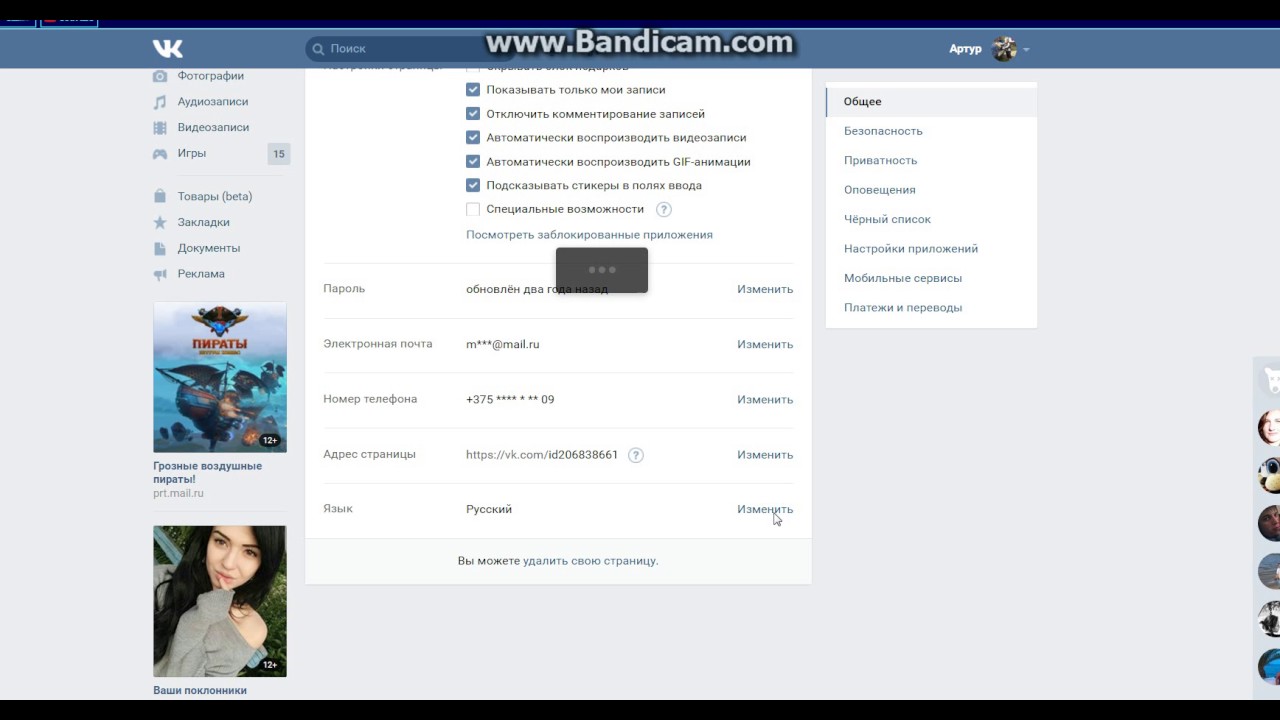
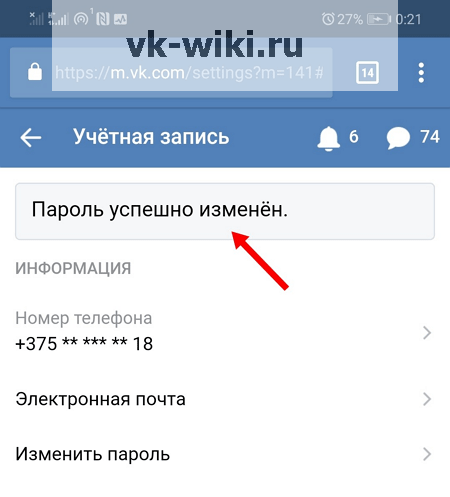 Д.Примеры включают Google Assistant и Alexa.
Д.Примеры включают Google Assistant и Alexa.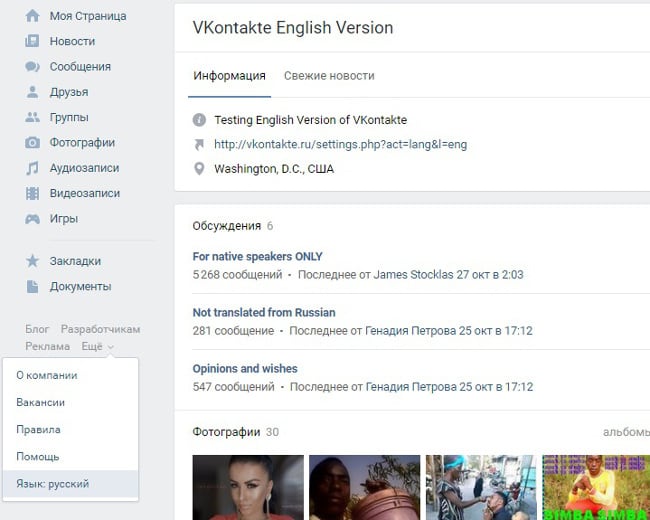 Примеры включают приложение Google Messages и Pulse SMS.
Примеры включают приложение Google Messages и Pulse SMS.